耳机插电脑还是外音 Win10插上耳机后音频仍从电脑外放怎么办
更新时间:2024-08-11 14:48:14作者:xtliu
当我们使用耳机插入电脑时,通常期望的是能够享受到更加私密和清晰的音频体验,有时候我们可能会遇到一个问题:即使我们已经插入了耳机,音频仍然从电脑的外部喇叭中播放出来。这种情况既影响了我们的个人听觉体验,也可能会引起他人的困扰。当Win10插上耳机后音频仍从电脑外放时,我们应该如何解决这个问题呢?接下来让我们一起来探讨一下可能的解决方法。
具体步骤:
1.首先,双击“此电脑”。打开菜单,点击“计算机”—“卸载或更改程序”,如图所示。
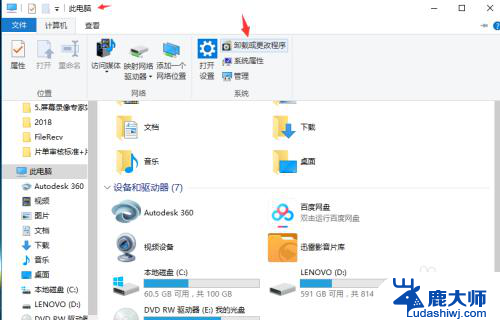
2.在新弹出的菜单中选择左边的“控制面板主页”,如图所示。
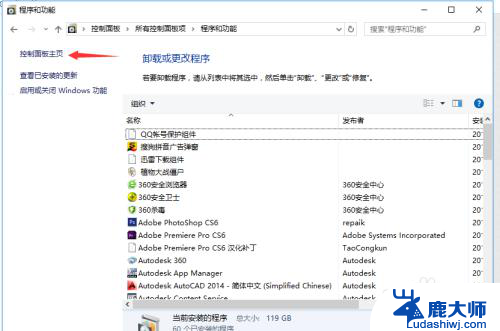
3.在主页中,选择“硬件和声音”。在新弹出来的菜单中,找到“Realtek高清晰音频管理器”,点击。
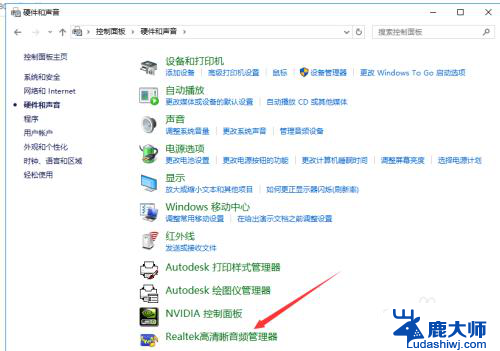
4.打开“Realtek高清晰音频管理器”菜单,如图所示。点击右上角的“设备高级设置”。

5.在弹出的对话框中,选择“将相同类型的输入插孔链接为一个设备”然后点击确定。
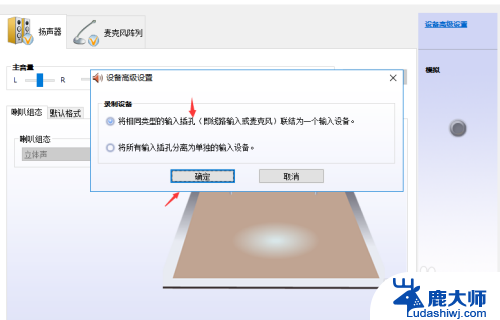
6.最后再次点击“确定”,关闭窗口。设置完毕,就可以开始插上耳机听歌啦。

以上就是耳机插电脑还是外音的全部内容,如果您遇到这种情况,可以按照以上方法解决,希望对大家有所帮助。
耳机插电脑还是外音 Win10插上耳机后音频仍从电脑外放怎么办相关教程
- 耳机插上电脑依然外放怎么办 Win10耳机插上后仍然外放解决方法
- 为什么连了耳机还是外放 Win10插上耳机后电脑音频切换不成功如何解决
- 耳机为什么用不了 win10电脑耳机插入后仍然外放
- 电脑win10插上耳机还是外放怎么办 Win10插耳机外放问题怎么解决
- 耳机插win 10电脑没声音 Win10电脑耳机插上去没声音怎么办
- 耳机插到电脑上为什么听不到声音 Win10电脑耳机插入后没有声音怎么办
- 耳机插入主机没有声音 Win10电脑耳机插入没声音怎么办
- 手提电脑插耳机没声音 Win10电脑连接耳机没有声音怎么办
- win10前耳机孔没声音 电脑插耳机没声音怎么办
- 耳机插上没有声音怎么回事电脑 Win10电脑插上耳机没有声音怎么解决
- windows10flash插件 如何在Win10自带浏览器中开启Adobe Flash Player插件
- 台式机win10怎么调节屏幕亮度 Win10台式电脑如何调整屏幕亮度
- win10怎么关闭朗读 生词本自动朗读关闭方法
- win10打开远程服务 win10打开远程桌面服务的方法
- win10专业版微软商店在哪 Windows 10如何打开微软商店
- 电脑散热风扇怎么调节转速 Win10怎么调整CPU风扇转速
win10系统教程推荐
- 1 台式机win10怎么调节屏幕亮度 Win10台式电脑如何调整屏幕亮度
- 2 win10打开远程服务 win10打开远程桌面服务的方法
- 3 新电脑关闭win10系统激活 Windows10系统取消激活状态步骤
- 4 电脑字模糊 Win10字体显示不清晰怎么解决
- 5 电脑用户权限怎么设置 win10怎么设置用户访问权限
- 6 笔记本启动后黑屏只有鼠标 Win10黑屏只有鼠标指针怎么解决
- 7 win10怎么关闭提示音 win10如何关闭开机提示音
- 8 win10怎么隐藏任务栏的程序图标 Windows10任务栏图标隐藏方法
- 9 windows cmd输出到文件 Windows10系统命令行输出到文件
- 10 蓝牙鼠标连接成功不能用 Win10无线鼠标连接不上电脑怎么办